Jak upravit rozlišení obrazovky v systému Windows 11
Co vědět
- Nejjednodušší způsob, jak změnit rozlišení, je kliknout pravým tlačítkem myši na plochu, vybrat Nastavení obrazovkya poté vyberte nové rozlišení.
- V systému Windows 11 můžete kdykoli změnit rozlišení monitoru.
Změna rozlišení může být dobrým způsobem, jak zvýšit celkovou kvalitu zobrazení v systému Windows a Windows 11 umožňuje změnit rozlišení stejně snadno, jako to mají jiné verze Windows minulý. Některé způsoby, jak Windows 11 zobrazuje data na displeji, se však oproti Windows 10 změnily. V tomto článku podrobně popíšeme, jak dosáhnout nastavení rozlišení dvěma různými způsoby, takže můžete snadno změnit rozlišení na nejvyšší kvalitu podporovanou vaším monitorem.
Jak upravím rozlišení obrazovky v systému Windows 11?
Úprava rozlišení ve Windows 11 je ve skutečnosti velmi snadná. Ve skutečnosti to můžete kdykoli provést přímo z plochy. Zde je to, co dělat.
Klepněte pravým tlačítkem myši na libovolné prázdné místo na ploše.
-
Klikněte Nastavení obrazovky.
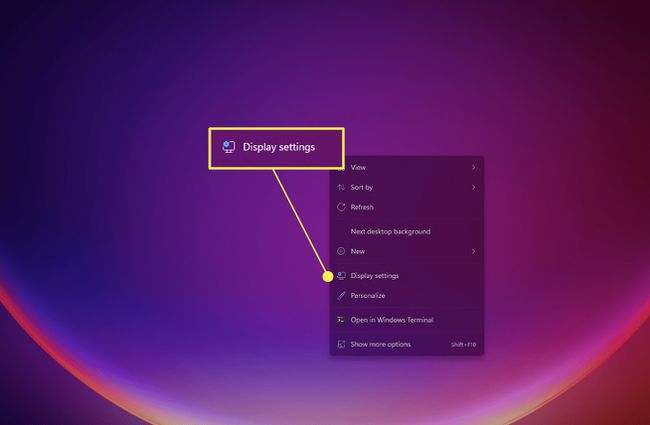
-
Pokud se toto neotevře přímo do části Zobrazení nastavení, vyhledejte a klikněte
Zobrazit ve výpisech menu. Měl by být umístěn blízko vrcholu.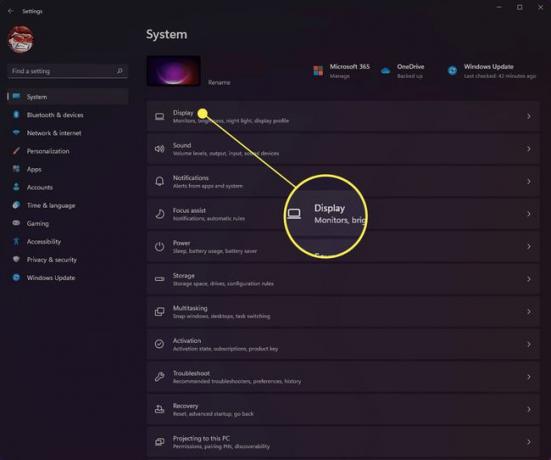
-
Přejděte dolů, dokud neuvidíte Měřítko a rozvržení sekce.
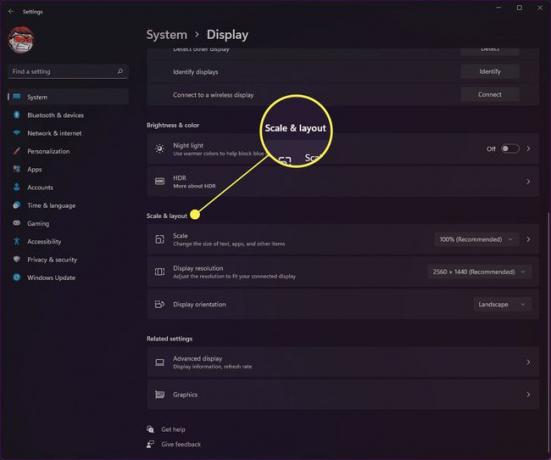
-
Vyberte rozevírací seznam vedle Rozlišení displeje vyberte nastavení rozlišení obrazovky, které chcete použít. Při pohledu na tato nastavení systém Windows vždy doporučí vestavěné optimální rozlišení zobrazení vašeho monitoru.
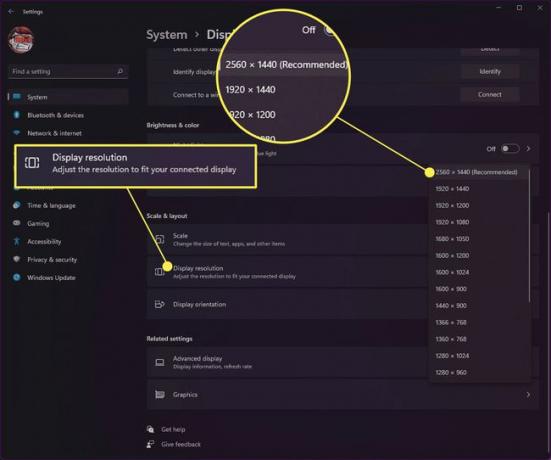
Jakmile změníte rozlišení obrazovky, může to změnit způsob zobrazení ikon a otevřených oken na obrazovce. Proto doporučujeme změnit nastavení na čisté verzi plochy tím, že zajistíte, že zavřete a otevřete okna prohlížeče nebo aplikace, které máte aktuálně spuštěné.
Jak získám rozlišení 1920 x 1080 ve Windows 11?
Pokud z nějakého důvodu váš počítač automaticky nenastaví výchozí rozlišení 1080P ve Windows 11, můžete toto nastavení změnit ručně. Než jej budete moci změnit, váš monitor bude samozřejmě muset toto rozlišení podporovat. Například monitor, který podporuje pouze rozlišení 1280x720 (nebo 720P), nebude schopen pracovat s rozlišením 1920x1080, protože nepodporuje tak vysoké rozlišení. Chcete-li otevřít nastavení zobrazení a změnit rozlišení na 1920 x 1080, postupujte podle následujících kroků.
Klikněte na Okna ikonu na hlavním panelu.
-
Vyhledejte Nastavení ikonu aplikace a vyberte ji.
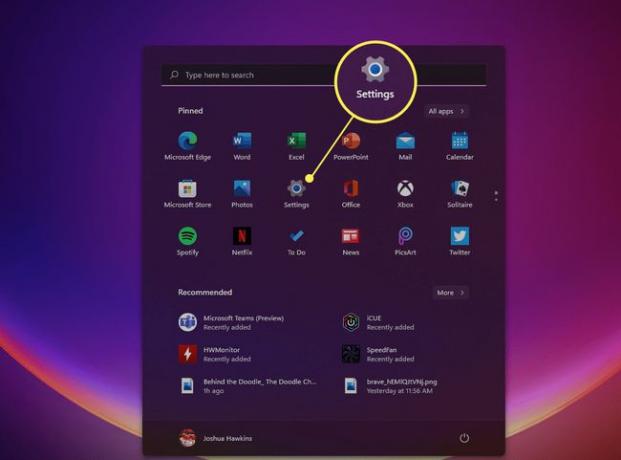
-
Klikněte Zobrazit otevřete nastavení zobrazení.
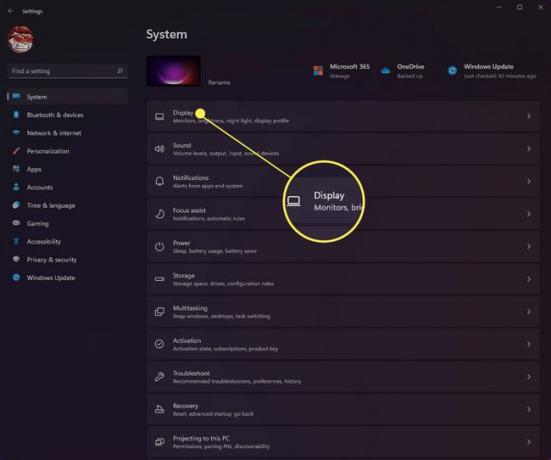
-
Přejděte dolů, dokud neuvidíte Měřítko a rozvržení.
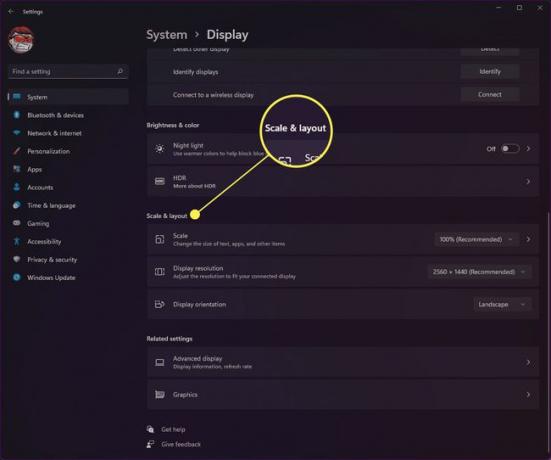
-
Vybrat 1920x1080 rozlišení z rozbalovací nabídky napravo pro potvrzení změn.
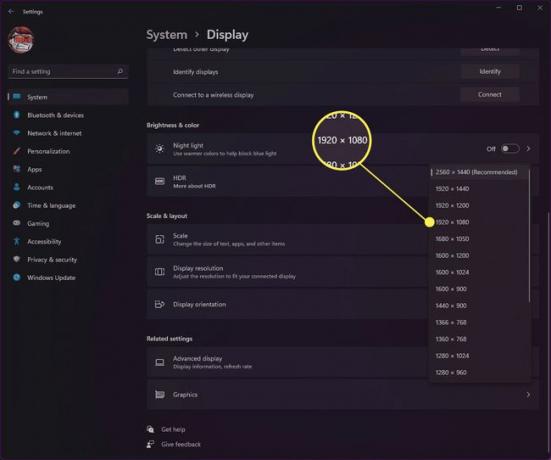
Jak získáte rozlišení 1920 x 1080 na displeji 1366 x 768?
Pokud používáte displej, který automaticky nastaví vaše rozlišení na 1366x768, je pravděpodobné, že nebudete moci upgradovat rozlišení na 1920x1080. Důvodem je, že displej, na kterém pracujete, ve skutečnosti nepodporuje rozlišení 1920 x 1080. I když jste ke změně rozlišení, určitého textu a dalších použili software třetí strany, jako je Custom Resolution Utility položky se mohou stát nečitelnými kvůli zmenšení potřebnému k zobrazení položek v tomto rozlišení na obrazovce, která nepodporuje to.
Je také důležité poznamenat, že dokud Windows 11 neobdrží úplné vydání, mnoho aplikací třetích stran, které umožňují nastavit vlastní možnosti rozlišení, nemusí být plně podporováno.
FAQ
-
Jak změním rozlišení obrazovky v systému Windows 10?
Na upravit rozlišení obrazovky ve Windows 10, z nabídky Start přejděte na Nastavení > Systém > Zobrazit. Pod Měřítko a rozložení, pomocí rozbalovací nabídky upravte velikost textu a aplikace. Použijte rozbalovací nabídku pod Rozlišení displeje pro úpravu rozlišení obrazovky. Jít do Nastavení a hledat kalibrovat barevný displej pro úpravu kalibrace barev.
-
Jak upravím rozlišení obrazovky v systému Windows 7?
Klikněte na Start menu a přejděte na Kontrolní panel, pak najděte Vzhled a přizpůsobení sekce. Vyberte rozbalovací nabídku vedle Řešení upravte rozlišení podle svých preferencí a poté klepněte Aplikovat.
-
Jak zjistím rozlišení obrazovky ve Windows 10?
Chcete-li zjistit aktuální rozlišení obrazovky ve Windows 10, přejděte na Nastavení obrazovkya poté přejděte dolů na Měřítko a rozložení sekce. Budete moci vidět své aktuální rozlišení obrazovky a pravděpodobně bude Doporučeno uvedené za ním.
